Spotify 재생 목록을 Tidal로 전송하는 방법은 무엇입니까?
대표자들은 TIDAL을 "아티스트와 팬이 아이디어, 독점 콘텐츠, 노래, 비디오, 스튜디오 세션, 거친 트랙, 개인적인 대화 등을 공유할 수 있는 단일 장소"라고 설명합니다. TIDAL은 Spotify보다 더 높은 품질의 음악을 듣고 싶어하는 구독자를 위한 곳이기도 합니다. 이 서비스는 무손실 High Fidelity 음악을 제공하며 Spotify의 최고 음악 품질 설정과 더 잘 일치하도록 Premium 서비스를 업그레이드했습니다. 이 움직임은 비교를 TIDAL에 더 유리하게 만듭니다. 또한 Spotify는 3천만 곡 이상의 노래를 제공하고 TIDAL은 4천8백50만 곡을 자랑합니다. 일부 사람들이 Tidal을 시도하거나 Tidal로 전환하는 또 다른 이유는 Tidal 독점 트랙입니다. -- 아티스트는 어떻게 Spotify에 노래를 업로드합니까?
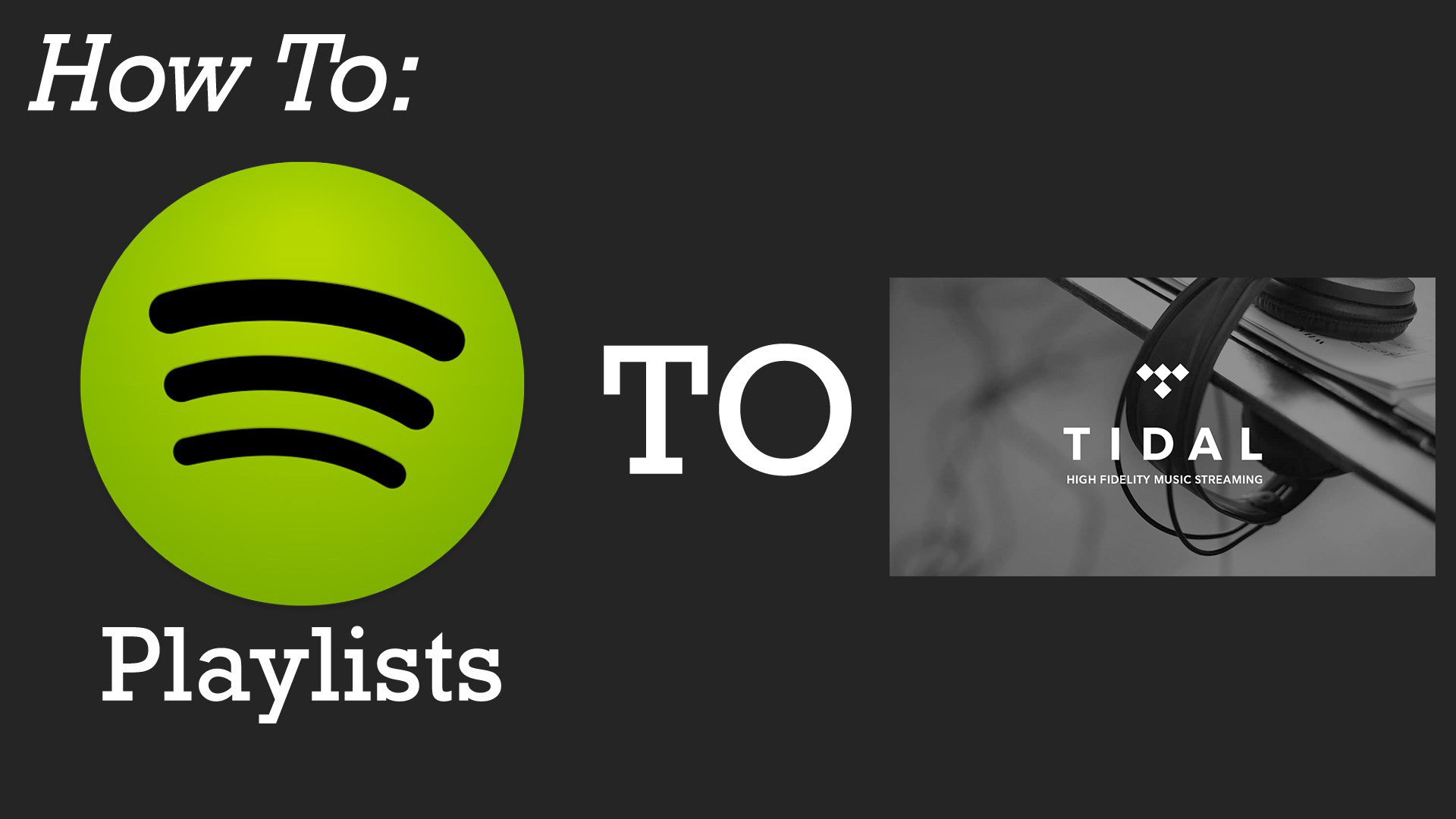
약간의 숙고 끝에 프리미엄 Spotify 구독을 취소하고 Tidal에 올인하기로 결정할 수 있습니다. 그런 다음 Spotify 계정 내의 큰 재생 목록을 Tidal로 이동하는 방법을 묻습니다. 다음 가이드에서는 Spotify에서 Tidal로 음악을 쉽게 전송하는 두 가지 방법을 보여줍니다 .
방법 1. Soundiiz
Soundiiz는 2개의 스트리밍 서비스 간에 재생 목록을 전송할 수 있는 웹사이트입니다. Tidal과 Spotify가 지원되지만 Spotify 음악을 컴퓨터에 다운로드하려면 Spotify Premium 계정이 있어야 합니다. 프리미엄 계정이 없는 경우 두 번째 방법을 사용하여 먼저 Spotify 노래를 다운로드할 수 있습니다.
1단계: 웹사이트 URL http://soundiiz.com을 열고 Soundiiz 계정을 만듭니다.
2단계: 인터페이스의 왼쪽 패널에서 Platform to Platform을 클릭합니다. Spotify를 소스 서비스로 선택하고 이 플랫폼을 연결합니다.
3단계: 왼쪽에서 해당 상자를 선택하여 전송할 카테고리(재생 목록, 앨범, 아티스트, 트랙)를 선택합니다.
4단계: TIDAL을 대상 서비스로 선택하고 이 플랫폼에 연결합니다. 프로세스가 시작됩니다. 전송 프로세스는 백그라운드에서 실행됩니다. 배치 목록에서 실시간으로 배치 진행 상황을 볼 수 있습니다. 완료되고 트랙이 발견되면 TIDAL에서 재생 목록을 사용할 수 있습니다.
방법 2. Ondesoft Spotify 변환기
Ondesoft Spotify 음악 변환기 는 Spotify DRM 보호를 제거하고 Spotify 노래를 MP3 , M4A , WAV 및 FLAC으로 변환 하도록 설계되었습니다 . Spotify Premium 및 무료 사용자 모두 이를 사용하여 Spotify 재생 목록을 Tidal 로 전송할 수 있습니다 .
1단계 Ondesoft Spotify 변환기 실행
Mac 또는 Windows에 Ondesoft Spotify Converter를 무료로 다운로드하여 설치하세요. 내장된 Spotify 웹 플레이어에서 Spotify 계정에 로그인하세요.

2단계 출력 형식을 MP3로 선택하세요
기본 출력 형식은 M4A입니다. 오른쪽 상단 모서리의 톱니바퀴 아이콘을 클릭하여 MP3를 출력 형식으로 선택할 수 있습니다. Ondesoft Spotify Converter는 Spotify 음악을 AAC, WAV, FLAC 및 AIFF로 변환하는 것도 지원합니다. 옵션 버튼을 클릭하면 출력 형식, 출력 품질 및 변환 속도 등을 변경할 수 있습니다. 다운로드에는 노래와 함께 앨범, 아티스트 및 앨범 아트가 포함됩니다. 다운로드한 노래를 앨범 및 아티스트별로 분류할 수도 있습니다.

3단계 Spotify 음악 선택하기
MP3로 변환하려는 노래, 앨범 또는 재생 목록을 찾아보세요. ‘목록에 추가’ 버튼을 클릭하여 모든 노래를 불러옵니다. 변환하지 않을 노래의 선택을 해제하세요.

4단계 Spotify 음악을 MP3로 변환하기 시작하세요
변환 버튼을 클릭하면 Ondesoft Spotify Converter가 DRM을 제거하고 Spotify를 MP3로 자동 변환합니다.

변환 후 아래 폴더 아이콘을 클릭하면 Spotify 노래를 MP3 형식으로 얻을 수 있습니다. 그러면 어떤 MP3 기기에서든 Spotify 음악을 즐길 수 있습니다.

5단계 변환 된 모든 노래를 Spotify 음악 앱 또는 iTunes에 업로드 한 다음 Soundiiz를 사용하여 언급 된 첫 번째 방법으로 전송하십시오.
사이드바
관련 기사
- Spotify 무료 대 프리미엄 비교
- Spotify 재생 목록을 Google Play 뮤직으로 전송
- Google 드라이브에 Spotify 음악 업로드
- Spotify 음악을 iPhone X로
- Spotify에서 Sony Walkman으로
- Spotify 오프라인 듣기
- 음악을 iTunes 보관함으로 Spotify
- Spotify 음악을 무료로 들으세요
- Spotify에서 Toss a Coin to mp3 to Your Witcher 무료 다운로드
- 운동 음악을 MP3로 무료 다운로드
- Spotify에서 무료 다운로드 상위 100곡
- 로드 트립 노래를 무료로 다운로드하는 방법은 무엇입니까?
- Spotify 재생 목록의 커버 아트를 변경하는 방법은 무엇입니까?
- 비디오에 Spotify 음악을 추가하는 방법?
- Spotify 국가를 변경하는 방법은 무엇입니까?
- Star Wars 재생 목록을 mp3로 무료로 다운로드하는 방법은 무엇입니까?
- Spotify Soundtrack your Ride 재생 목록을 mp3로 다운로드
- Spotify 무료 계정으로 Twice의 노래를 mp3로 무료로 다운로드하는 방법은 무엇입니까?
- Spotify 무료 계정으로 Red Velvet의 노래를 mp3로 무료로 다운로드하는 방법은 무엇입니까?
- 무료 다운로드 Justin Bieber 앨범이 mp3로 변경됨
- Spotify 무료 계정으로 Cardi B의 노래를 mp3로 무료로 다운로드하는 방법은 무엇입니까?
- Spotify 무료 계정으로 Blackpink의 노래를 mp3로 무료로 다운로드하는 방법은 무엇입니까?
- 무료 다운로드 Ulrikke Brandstorp 주의 mp3
- Spotify 무료로 사랑 노래를 mp3로 다운로드
- Spotify 무료로 EUROVISION 2020 노래를 mp3로 다운로드
- Spotify 무료로 EUROVISION 2019 노래를 mp3로 다운로드
- 애완 동물을 위한 Spotify 재생 목록을 mp3로 무료 다운로드
- AVICII의 "WAKE ME UP"을 mp3로 무료 다운로드
- 비욘세의 노래를 mp3로 무료 다운로드
- Adele 노래를 mp3로 무료 다운로드
- Spotify가 노래를 다운로드하지 않는 문제 수정
- 2020 빌보드 라틴 뮤직 어워드 결승 진출자의 노래를 mp3로 무료 다운로드
- Spotify 생산성 재생 목록을 mp3로 무료 다운로드
- Spotify Awards 2020 재생 목록을 mp3로 무료 다운로드
- Spotify 무료 또는 프리미엄 계정으로 수면 재생 목록을 mp3로 무료 다운로드
- Spotify 무료 또는 프리미엄 계정으로 가사 재생 목록을 mp3로 무료 다운로드
- 무료 Spotify로 Studio Ghibli 사운드트랙을 mp3로 무료 다운로드
- Spotify 무료 다운로드 Spotify 재생 목록 새로운 음악 금요일을 Spotify로 mp3로 무료 다운로드
- Drake 노래를 mp3로 무료 다운로드
- 앨범 "Map of the Soul: 7"을 mp3로 무료 다운로드
- 몬스타엑스의 'All About Luv' 앨범을 mp3로 무료 다운로드
- Facebook에서 Spotify를 연결 해제하는 방법은 무엇입니까?
- Spotify Sweden Top 50을 mp3로 무료로 다운로드하는 방법은 무엇입니까?
- Spotify Family Premium에 가입하는 방법은 무엇입니까?
- Spotify 음악을 외부 SD 카드에 다운로드하는 방법은 무엇입니까?
핫 팁
유용한 팁
- 스포티파이를 MP3로
- 스포티파이를 M4A로
- 스포티파이를 WAV로
- 스포티파이에서 FLAC으로
- Spotify에서 DRM 제거
- Spotify를 CD로 굽기
- Spotify 음악을 MP3로 저장
- 스포티파이 대 애플 뮤직
- Spotify 무료 대 프리미엄
- Sonos에서 Spotify 음악 재생
- Apple TV로 Spotify 스트리밍
- Google 드라이브에 음악을 Spotify
- DRM 없는 Spotify 다운로드
- iPhone 8의 Spotify 오프라인
- Spotify 음악을 iPhone X로
- Spotify에서 Sony Walkman으로
- Premium 없이 Spotify 오프라인 듣기
- Spotify 음악을 iTunes 보관함으로 전송
- Spotify 음악을 무료로 들으세요
- iMovie에 Spotify 음악 추가
- 차에서 Spotify 음악 재생
- Spotify 음악을 USB로 전송
- iPod에 Spotify 음악 동기화
- Apple Watch에서 Spotify 음악
- Spotify 음악 품질
- 스포티파이 학생 할인
- Spotify에서 음악 다운로드
- PS4에서 Spotify 음악 재생
- 백업 Spotify 음악
- 프리미엄 없이 Spotify 음악 다운로드
- iPod에서 Spotify 듣기
- Spotify 음악을 무료로 다운로드
- Google Play 뮤직으로 Spotify
- Apple Music으로 Spotify
- HomePod에서 Spotify 재생
- iPod Shuffle에서 Spotify 재생
- Sandisk MP3 플레이어의 Spotify
- Spotify 셔플 문제 해결
- Spotify 호환 MP3 플레이어
- 상위 5 Spotify 다운로더
- 무료 Spotify 녹음기
- Spotify 음악을 다운로드하는 4가지 방법
- MP3 변환기에 대한 상위 3 Spotify
- Mac용 무료 Spotify 변환기
- Spotify 재생 목록을 Tidal로 변환
- Spotify 재생 목록을 YouTube로 변환
- 7 최고의 무료 Spotify Visualizer
- iOS/Mac/Windows에서 Spotify Premium을 무료로 사용하는 방법
- Drake More Life를 MP3로 다운로드하는 방법






